Oracle 11G 单机asm安装
VMware workstation上oracle 11G ASM的安装
环境:
VMware Workstation :9.0.0 build-812388
OS :RedHat Enterprise Linux Server release 6.3 (Santiago)
Oracle :11203
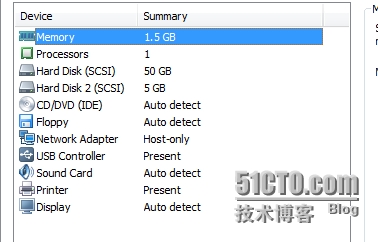
磁盘 50G 分别有两块网卡 内存1.5G Swap为内存的2倍
VMware virtual Ethernet adapter 1 192.168.10网段
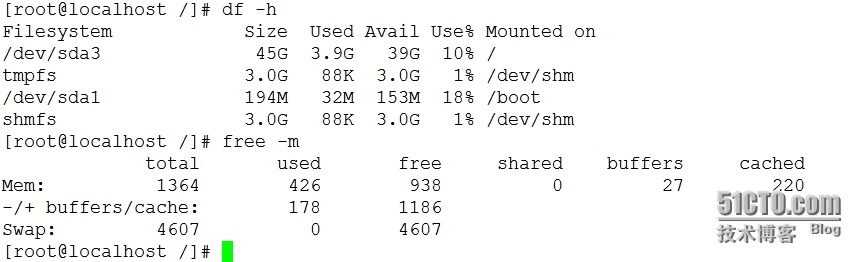
1.IP规划
192.168.10.30 dg
编辑修改/etc/hosts,添加以下内容
192.168.10.30 dg
编辑修改/etc/sysconfig/network,添加以下内容
HOSTNAME=dg
保存退出
2. 修改shm大小
编辑 /etc/fstab 添加如下一行(根据主机内存修改,本次内存为1.5G)
shmfs /dev/shm tmpfs size=1500m 0
3. 关闭服务
[root@localhost~]# chkconfig iptables off [root@localhost~]# chkconfig ip6tables off [root@localhost~]# chkconfig postfix off
关闭selinux
[root@localhost ~]# sed -i 's/SELINUX=enforcing/SELINUX=disabled/g' /etc/selinux/config [root@localhost ~]# cat /etc/sysconfig/selinux | grep SELINUX [root@localhost ~]#mv /etc/ntp.conf /etc/ntp.conf.bak
操作完毕reboot
4. 软件包安装检查
执行以下命令检查所需的包是否安装
rpm -q --qf '%{NAME}-%{VERSION}-%{RELEASE}(%{ARCH})\n'binutils \
compat-libstdc++- \
compat-libstdc++- \
elfutils-libelf- \
elfutils-libelf-devel \
gcc \
gcc-c++ \
glibc \
glibc \
glibc-common \
glibc-devel \
glibc-devel \
glibc-headers \
ksh \
libaio \
libaio-devel \
libgcc \
libstdc++ \
libstdc++-devel \
make \
numactl-devel \
sysstat
5. 配置本地yum安装软件包
编辑/etc/yum.repos.d/local.repo,添加以下内容
[local] name=local baseurl=file:///mnt enabled=1 gpgcheck=0
mount /dev/sr0 /mnt/
挂载光盘,安装所需的包
选择上一步检查未安装的包,使用yum安装
yum install binutils*compat-libstdc* elfutils-libelf* gcc*glibc* ksh* libaio* libgcc* libstdc* make*numactl-devel* sysstat* compat*elfutils* unix* libXp* -y
6.创建用户、组
groupadd oinstall groupadd dba groupadd oper groupadd asmadmin groupadd asmdba groupadd asmoper useradd -g oinstall -Gdba,asmdba,asmadmin,asmoper grid useradd -g oinstall -G dba,oper,asmdba oracle echo -n oracle|passwd --stdin grid echo -n oracle|passwd --stdin oracle
7. 创建软件安装目录并赋予权限
目录规划:
Oracle Base 目录 :/oracle/db
Grid Base 目录:/oracle/grid
Grid Home 目录:/oracle/asm
创建目录
mkdir -p /oracle mkdir -p /oracle/db mkdir -p /oracle/grid mkdir -p /oracle/asm
赋予权限
chown -R grid.dba /oracle chown -R grid.dba /oracle/asm chown -R grid.dba/oracle/grid chown -R oracle.dba/oracle/db chmod -R 775 /oracle
8. 修改系统内核参数
8.1编辑/etc/sysctl.conf文件中加入下列参数
fs.aio-max-nr = 1048576 fs.file-max = 6815744 kernel.shmall = 2097152 kernel.shmmax = 5368709120 kernel.shmmni = 4096 kernel.sem = 250 32000 100 128 net.ipv4.ip_local_port_range = 9000 65500 net.core.rmem_default = 262144 net.core.rmem_max = 4194304 net.core.wmem_default = 262144 net.core.wmem_max = 1048586
8.2设置Shell Limits(系统资源限制)
oracle soft nproc 2047 oracle hard nproc 16384 oracle soft nofile 1024 oracle hard nofile 65536 oracle soft stack 10240 grid soft nproc 2047 grid hard nproc 16384 grid soft nofile 1024 grid hard nofile 65536 grid soft stack 10240
8.3修改安全限制
编辑/etc/pam.d/login文件,添加下列行
session required pam_limits.so
8.4修改/etc/profile
添加下列为文件
if [ $USER = "oracle" ] || [ $USER = "grid" ];then if [ $SHELL = "/bin/ksh" ]; then ulimit -p 16384 ulimit -n 65536 else ulimit -u 16384 -n 65536 fi umask 022 fi
#source /etc/profile
运行使其生效
9. 修改用户环境变量
Grid用户环境变量
[root@dg ~]# su - grid [grid@dg ~]$ vi.bash_profile export ORACLE_BASE=/oracle/grid export ORACLE_HOME=/oracle/asm export ORACLE_SID=+ASM export PATH=$PATH:$ORACLE_HOME/bin:$HOME/bin export PATH=$ORACLE_HOME/bin:$ORACLE_HOME/Apache/Apache/bin:$PATH LD_LIBRARY_PATH=$ORACLE_HOME/lib:/lib:/usr/lib:/usr/local/lib export LD_LIBRARY_PATH CLASSPATH=$ORACLE_HOME/JRE:$ORACLE_HOME/jlib:$ORACLE_HOME/rdbms/jlib CLASSPATH=$CLASSPATH:$ORACLE_HOME/network/jlib export CLASSPATH [grid@dg ~]$ source .bash_profile
Oracle用户环境变量
[root@dg ~]# su - oracle [oracle@dg ~]$ vi.bash_profile export ORACLE_BASE=/oracle/db export ORACLE_HOME=$ORACLE_BASE/product/11.2.0/dbhome_1 export ORACLE_SID=racdb export PATH=$PATH:$ORACLE_HOME/bin:$HOME/bin export PATH=$ORACLE_HOME/bin:$ORACLE_HOME/Apache/Apache/bin:$PATH LD_LIBRARY_PATH=$ORACLE_HOME/lib:/lib:/usr/lib:/usr/local/lib export LD_LIBRARY_PATH CLASSPATH=$ORACLE_HOME/JRE:$ORACLE_HOME/jlib:$ORACLE_HOME/rdbms/jlib CLASSPATH=$CLASSPATH:$ORACLE_HOME/network/jlib export CLASSPATH [oracle@dg ~]$source .bash_profile
10. 映射磁盘到裸设备
[root@dg ~]# fdisk �Cl [root@dg ~]# fdisk/dev/sdb [root@dg ~]# fdisk/dev/sdb �Cl [root@dg ~]# partprobe
具体如图所示
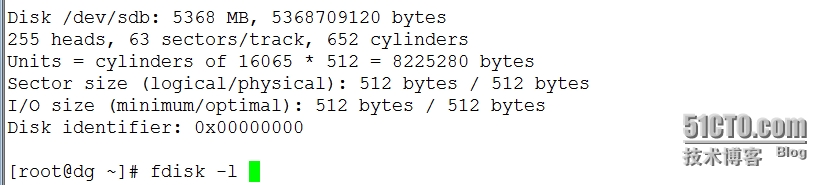
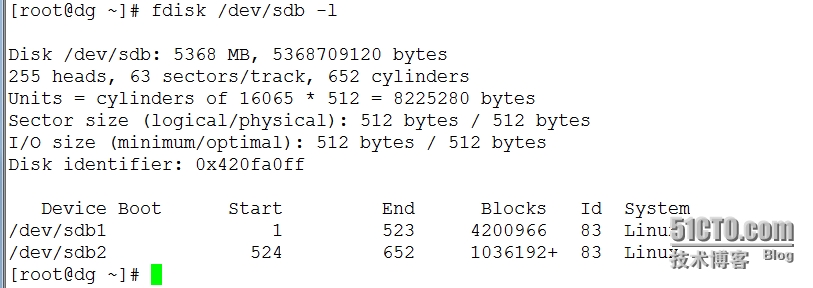
编辑/etc/udev/rules.d/60-raw.rules,添加以下内容
[root@dg ~]# vi/etc/udev/rules.d/60-raw.rules ACTION=="add",KERNEL=="sdb1",RUN+="/bin/raw /dev/raw/raw1 %N" ACTION=="add",KERNEL=="sdb2",RUN+="/bin/raw /dev/raw/raw2 %N" KERNEL=="raw*",OWNER="grid",GROUP="dba",MODE="660" [root@dg ~]#start_udev [root@dg ~]# ls -l/dev/raw total 0 crw-rw---- 1 griddba 162, 1 Oct 12 11:00 raw1 crw-rw---- 1 griddba 162, 2 Oct 12 11:00 raw2 crw-rw---- 1 griddba 162, 0 Oct 12 11:00 rawctl
软件安装部分
11.介质上传
p10404530_112030_Linux-x86-64_1of7.zip
p10404530_112030_Linux-x86-64_2of7.zip
p10404530_112030_Linux-x86-64_3of7.zip
[root@dg ~]# su -grid [grid@dg ~]$ unzipp10404530_112030_Linux-x86-64_3of7.zip [root@dg ~]# xhost+ [root@dg ~]# su -grid [grid@dg ~]$ xclock
如图所示

[grid@dg ~]$ cd grid/ [grid@dg grid]$./runInstaller
11.1跳过软件自动更新,下一步
 11.2选择 configure oracle grid infrastructrue for a standalone server ,next
11.2选择 configure oracle grid infrastructrue for a standalone server ,next
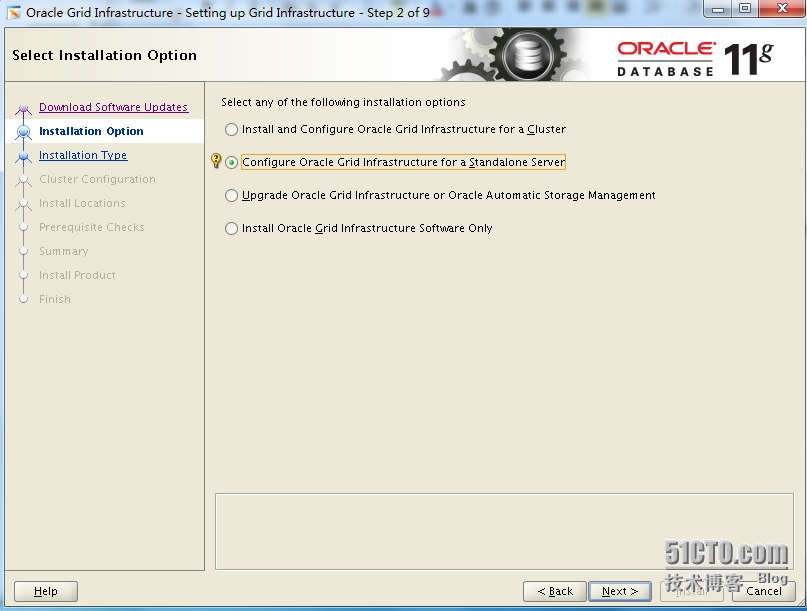 11.3选择产品语言,添加简体中文,下一步
11.3选择产品语言,添加简体中文,下一步
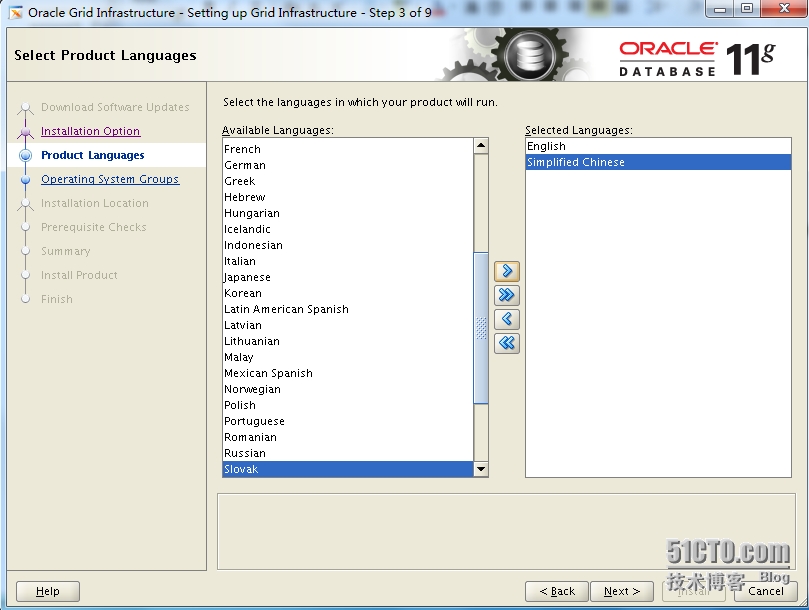 11.4创建asm 磁盘组,取名datadg1,选择裸设备,下一步
11.4创建asm 磁盘组,取名datadg1,选择裸设备,下一步
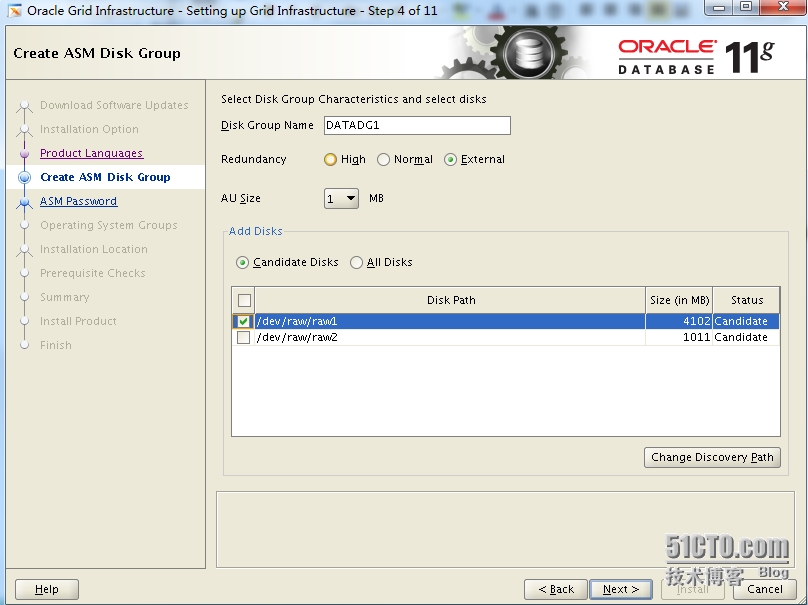 11.5输入grid管理密码,可能会提示强度不够,忽略,下一步
11.5输入grid管理密码,可能会提示强度不够,忽略,下一步
 11.6选择dba作为属组,忽略提示,下一步
11.6选择dba作为属组,忽略提示,下一步
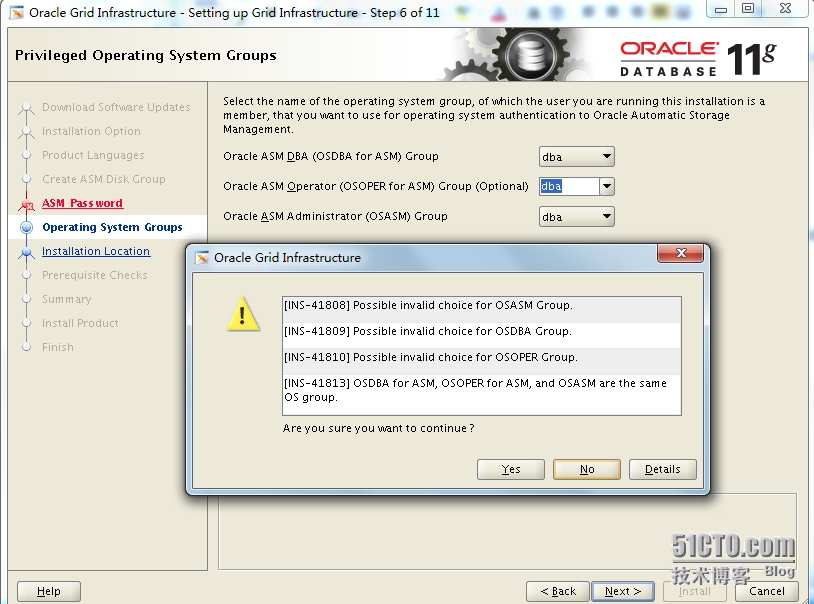 11.7查看对应的目录是否和环境变量中设置的是否一致
11.7查看对应的目录是否和环境变量中设置的是否一致
 11.8产品安装目录确认
11.8产品安装目录确认
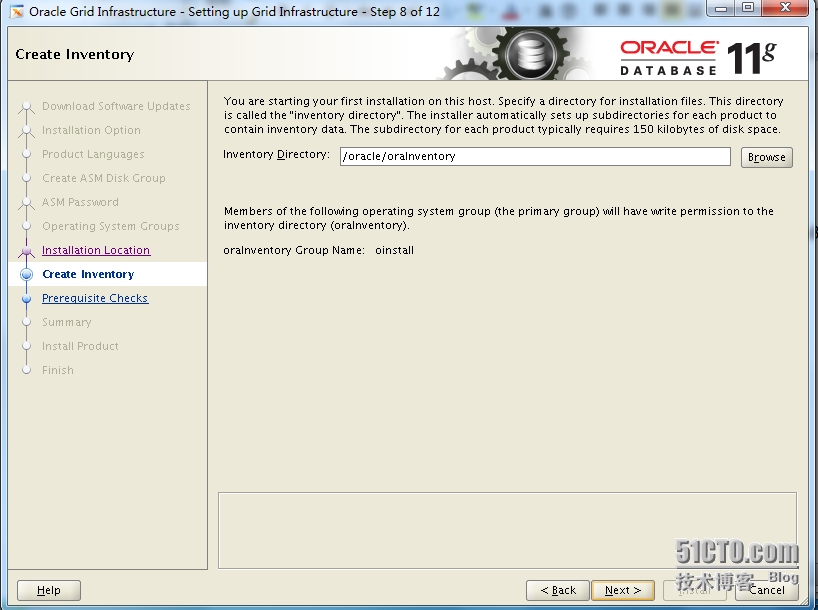 11.9安装前检查,如下警告,忽略
11.9安装前检查,如下警告,忽略
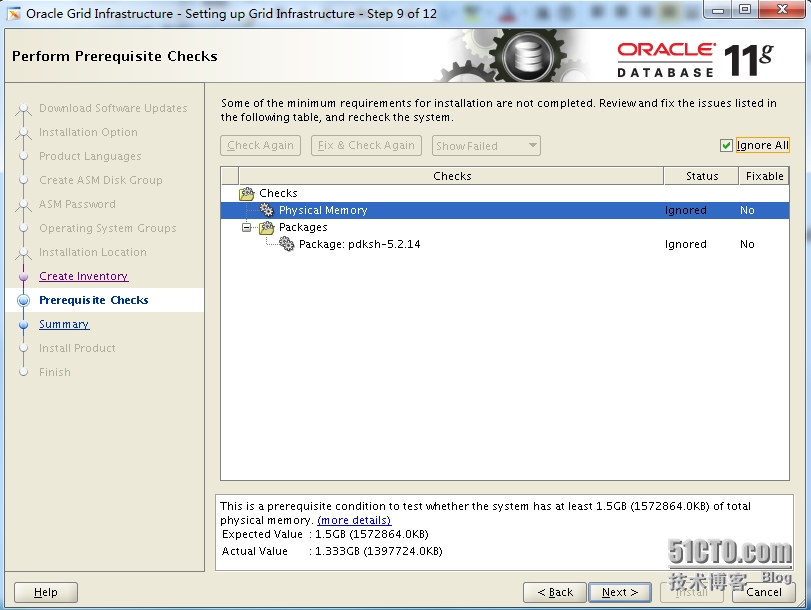 11.10查看结果是否正确
11.10查看结果是否正确
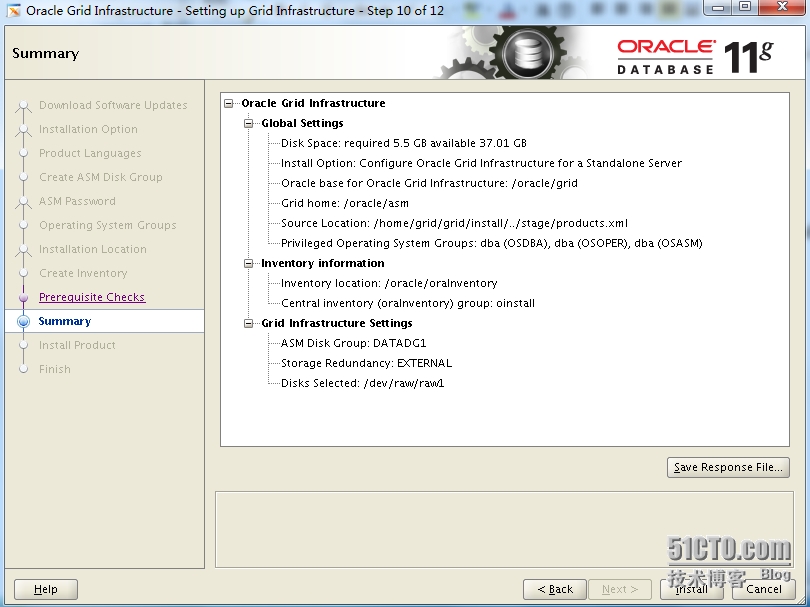 11.11
11.11
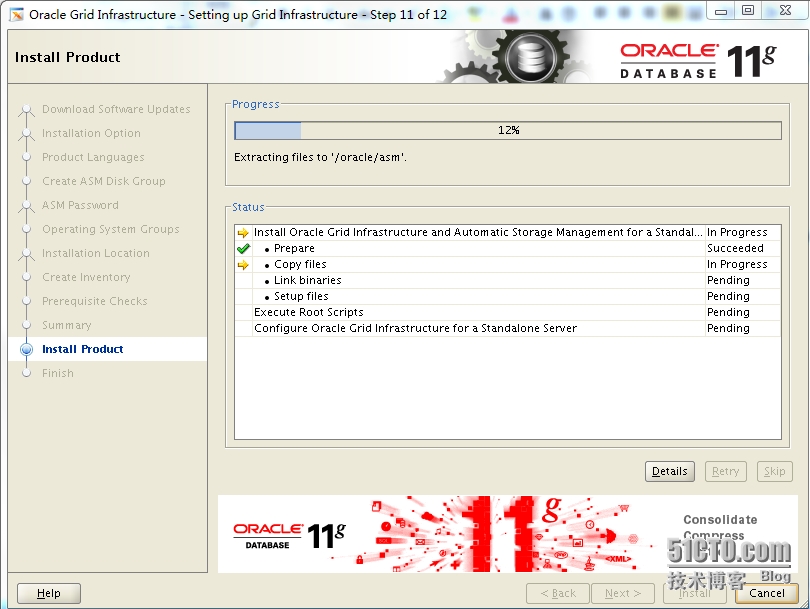 11.12使用root用户执行以下两个脚本
11.12使用root用户执行以下两个脚本
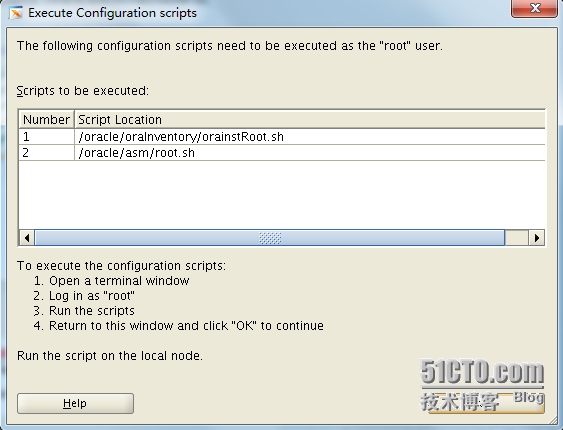
[root@dg ~]#/oracle/oraInventory/orainstRoot.sh Changing permissions of/oracle/oraInventory. Adding read,writepermissions for group. Removing read,write,executepermissions for world. Changing groupname of/oracle/oraInventory to oinstall. The execution of the scriptis complete. [root@dg ~]#/oracle/asm/root.sh Performing root useroperation for Oracle 11g The following environmentvariables are set as: ORACLE_OWNER= grid ORACLE_HOME= /oracle/asm Enter the full pathname ofthe local bin directory: [/usr/local/bin]: Copying dbhome to /usr/local/bin ... Copying oraenv to /usr/local/bin ... Copying coraenv to /usr/local/bin ... Creating /etc/oratab file... Entries will be added to the/etc/oratab file as needed by Database ConfigurationAssistant when a database is created Finished running genericpart of root script. Now product-specific rootactions will be performed. Using configurationparameter file: /oracle/asm/crs/install/crsconfig_params Creating trace directory LOCAL ADD MODE Creating OCR keys for user'grid', privgrp 'oinstall'.. Operation successful. LOCAL ONLY MODE Successfully accumulatednecessary OCR keys. Creating OCR keys for user'root', privgrp 'root'.. Operation successful. CRS-4664: Node dgsuccessfully pinned. Adding Clusterware entriesto upstart dg 2015/10/12 11:24:13 /oracle/asm/cdata/dg/backup_20151012_112413.olr Successfully configuredOracle Grid Infrastructure for a Standalone Server [root@dg ~]#
11.13安装完毕
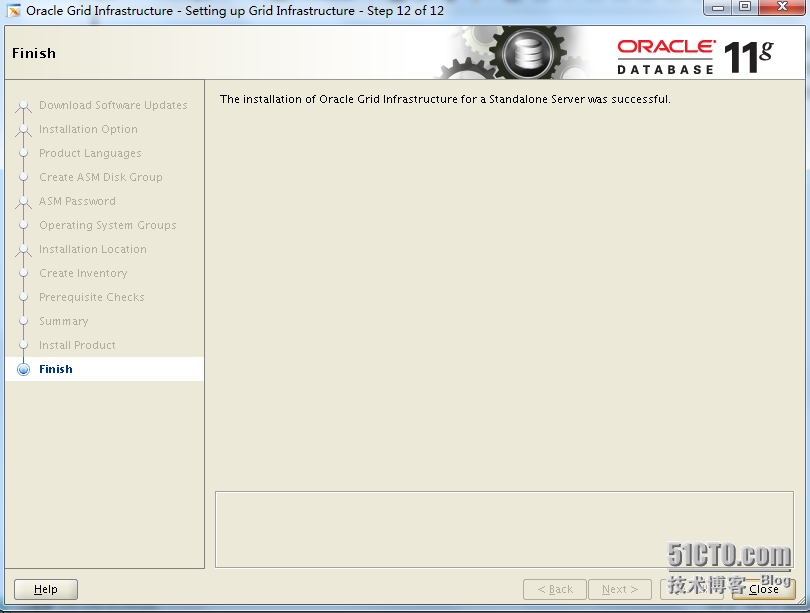 以上,grid安装完毕,下一步安装rdbms软件
以上,grid安装完毕,下一步安装rdbms软件
rdbms安装
12上传介质
[root@dg ~]# su �C oracle [oracle@dg ~]$unzip p10404530_112030_Linux-x86-64_1of7.zip [oracle@dg ~]$unzip p10404530_112030_Linux-x86-64_2of7.zip [oracle@dg ~]$ cd database/ [oracle@dg database]$ ./runInstaller
12.1去掉mos支持
 12.2跳过软件更新
12.2跳过软件更新
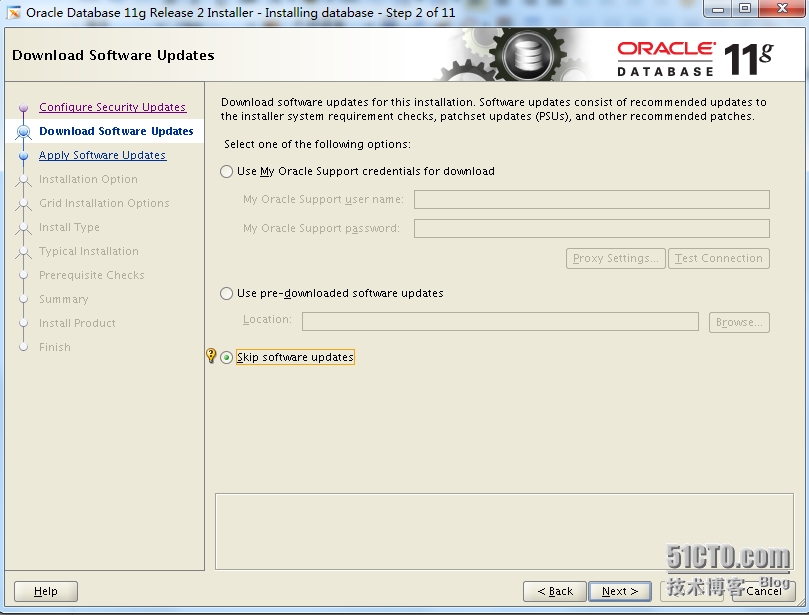 12.3只安装数据库软件
12.3只安装数据库软件
 12.4选择单实例数据库安装
12.4选择单实例数据库安装
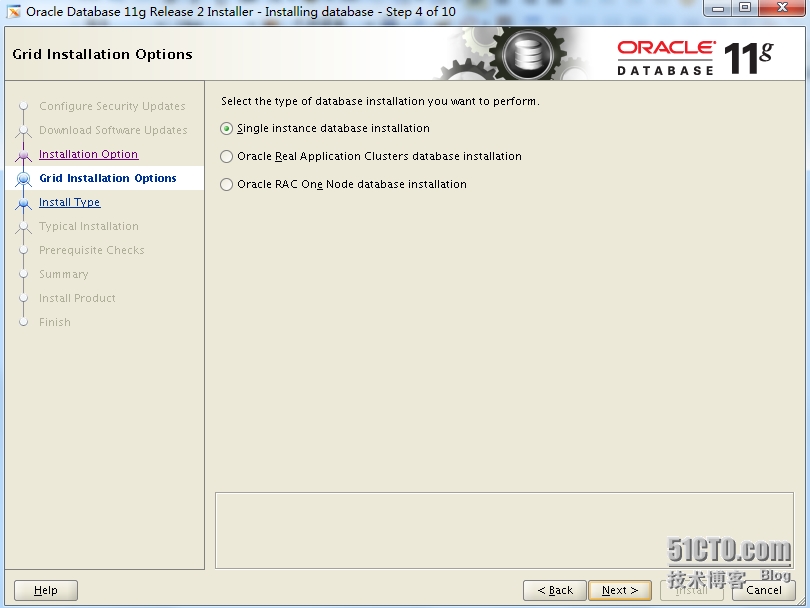 12.5产品语言支持,添加简体中文
12.5产品语言支持,添加简体中文
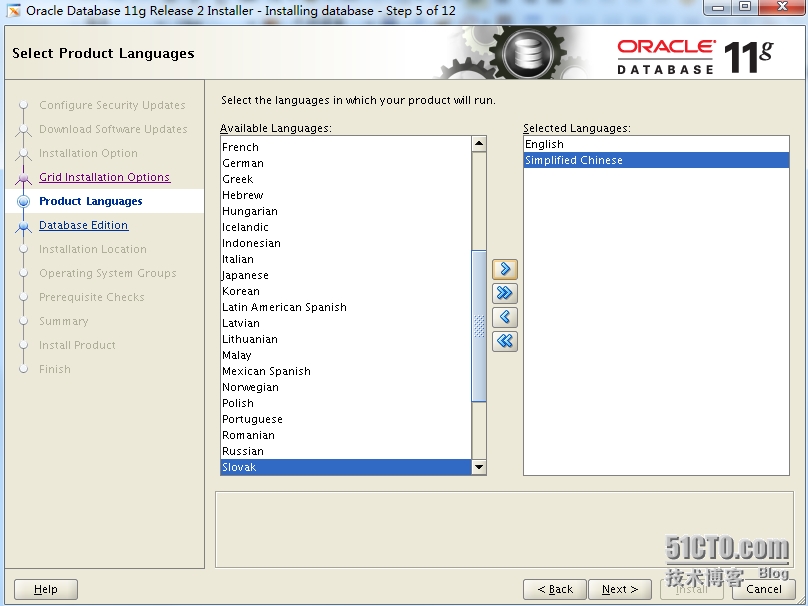 12.6选择安装企业版
12.6选择安装企业版
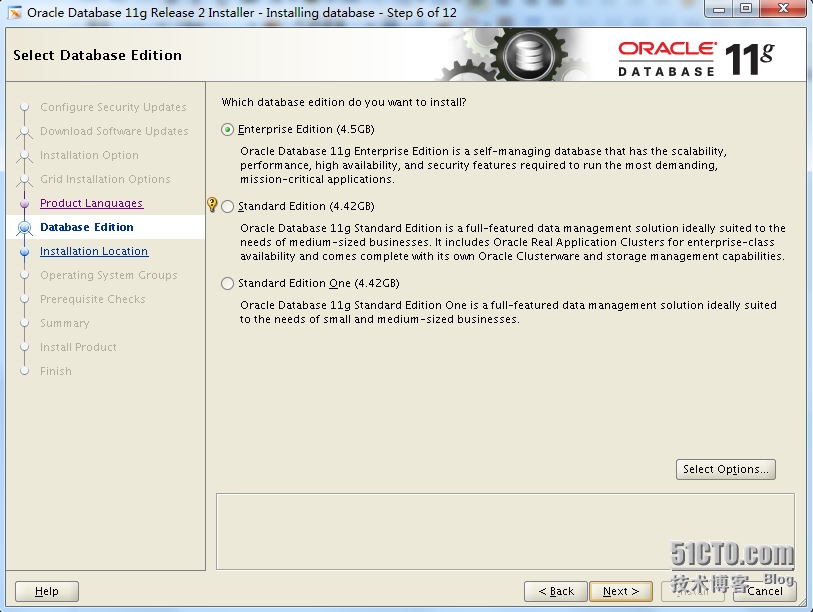 12.7查看显示的是否和环境变量中设置的一致
12.7查看显示的是否和环境变量中设置的一致
 12.8选择属组为dba
12.8选择属组为dba
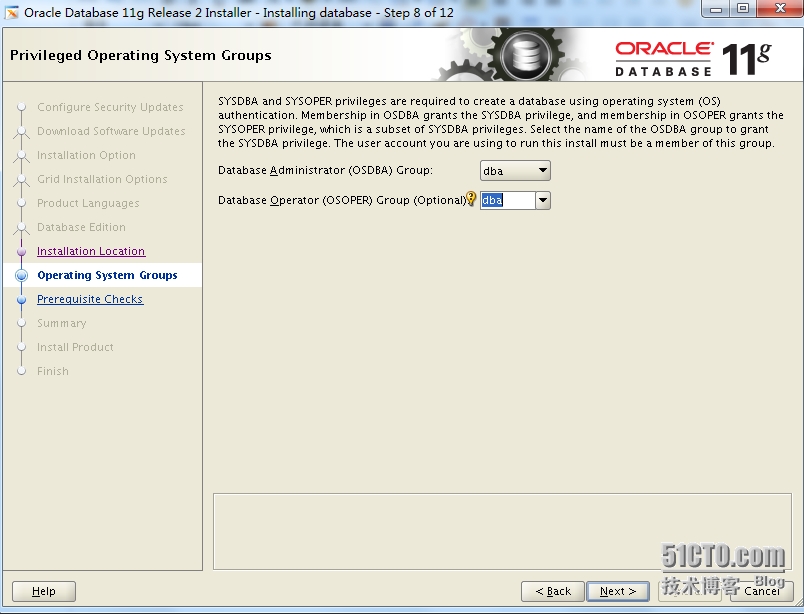 12.9安装前预检查
12.9安装前预检查
 12.11出现以下警告,忽略即可
12.11出现以下警告,忽略即可
 12.12检查安装列表清单
12.12检查安装列表清单
 12.13安装进行
12.13安装进行
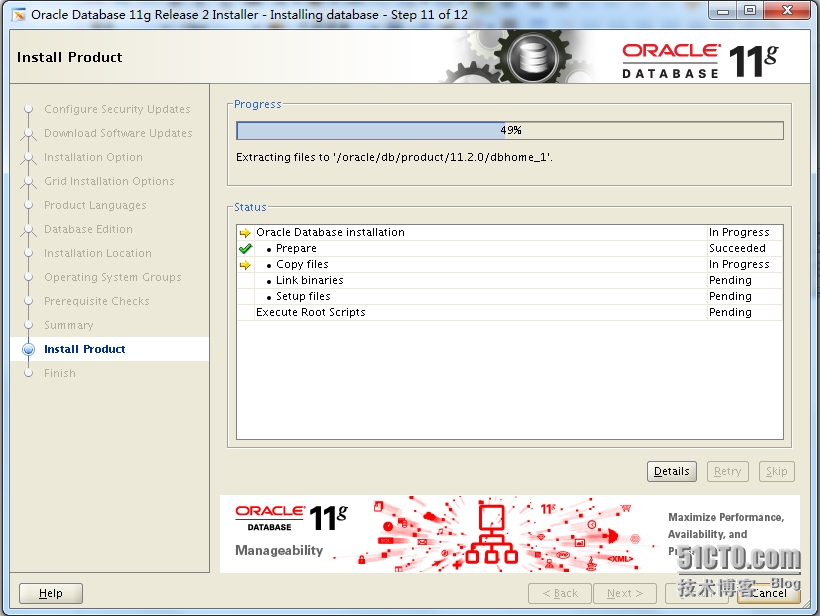 12.14使用root用户执行以下脚本
12.14使用root用户执行以下脚本
执行完之后再关闭窗口
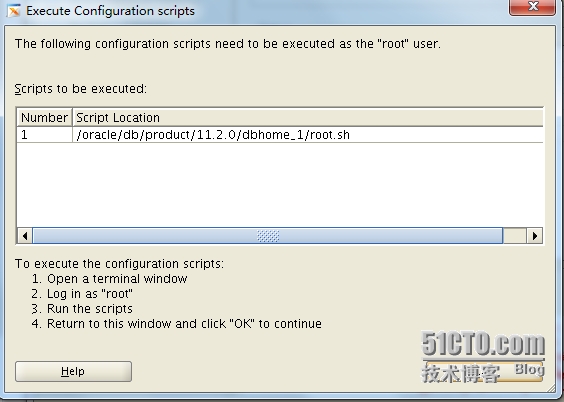
[root@dg ~]#/oracle/db/product/11.2.0/dbhome_1/root.sh Performing root useroperation for Oracle 11g The following environmentvariables are set as: ORACLE_OWNER= oracle ORACLE_HOME= /oracle/db/product/11.2.0/dbhome_1 Enter the full pathname ofthe local bin directory: [/usr/local/bin]: The contents of"dbhome" have not changed. No need to overwrite. The contents of"oraenv" have not changed. No need to overwrite. The contents of"coraenv" have not changed. No need to overwrite. Entries will be added to the/etc/oratab file as needed by Database ConfigurationAssistant when a database is created Finished running genericpart of root script. Now product-specific rootactions will be performed. Finishedproduct-specific root actions.
12.15安装完成
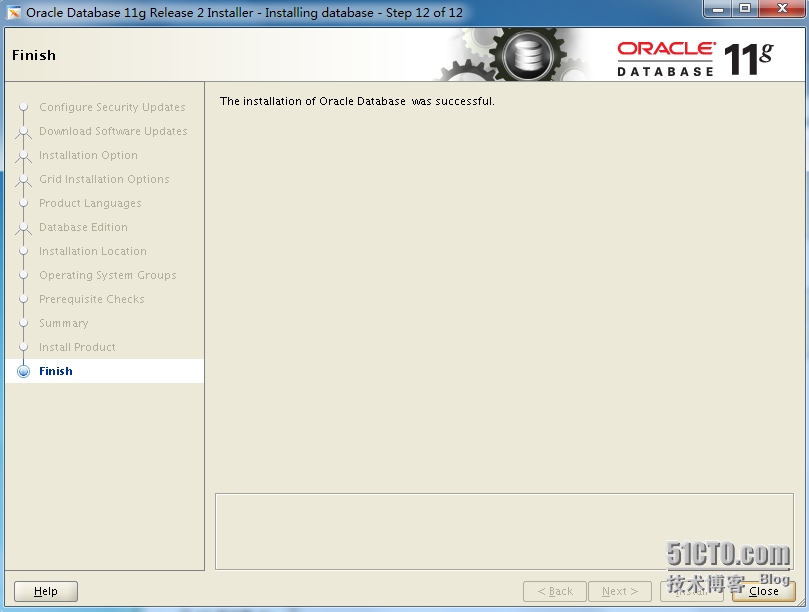
13 创建数据库
[oracle@dg ~]$ dbca
13.1选择创建数据库
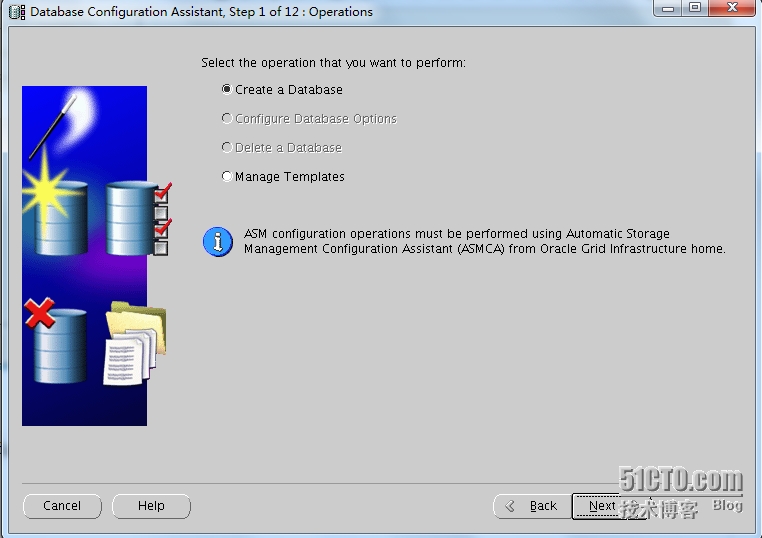 13.2选择自定义数据库
13.2选择自定义数据库
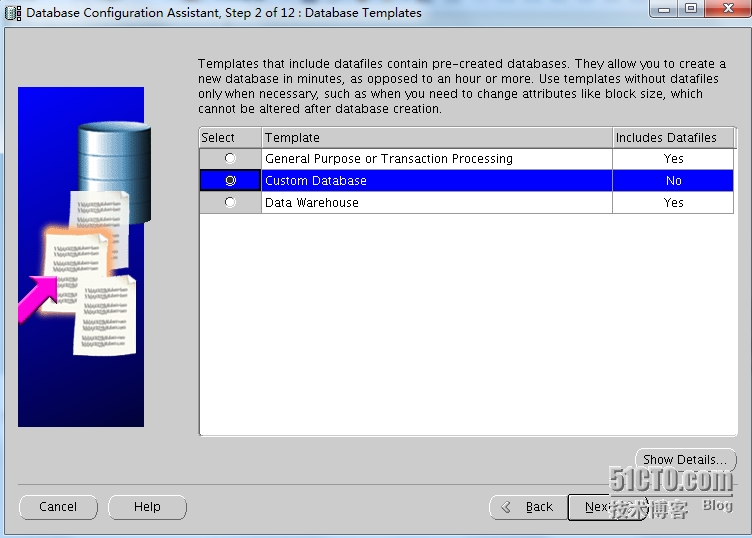 13.3指定数据库名和实例名
13.3指定数据库名和实例名
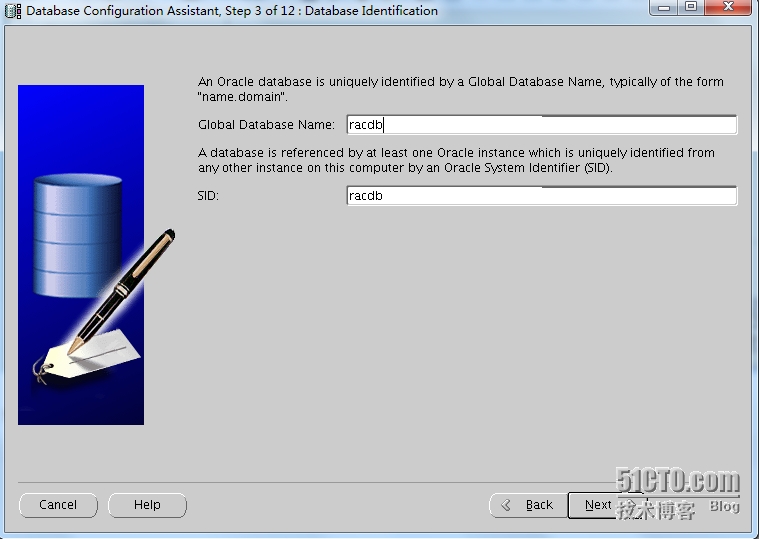 13.4选择不配置EM
13.4选择不配置EM
如果需要,后面可以单独配置
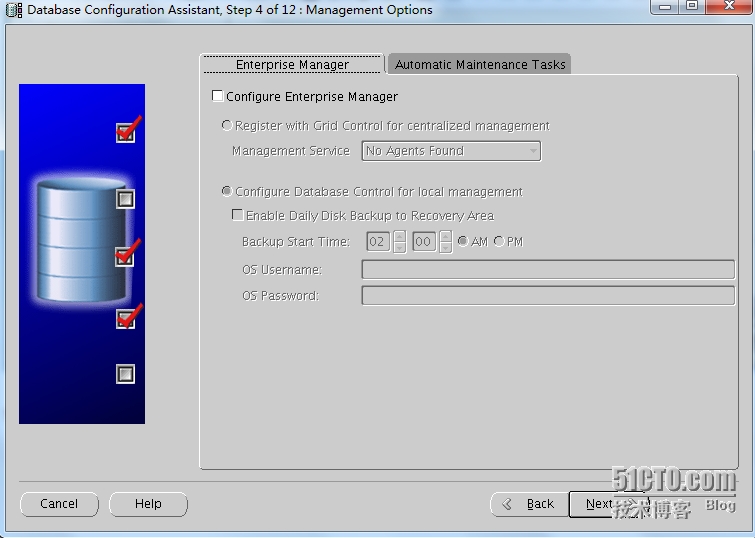 13.5指定oracle管理密码,可能会提示密码强度不够,忽略
13.5指定oracle管理密码,可能会提示密码强度不够,忽略
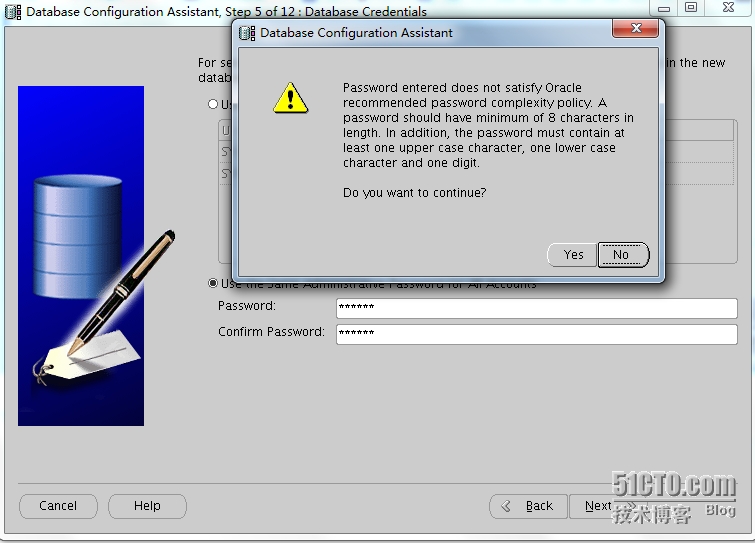 13.6选择存储类型,asm管理,选择安装grid时创建的diskgroup datadg1
13.6选择存储类型,asm管理,选择安装grid时创建的diskgroup datadg1
 13.7不指定闪回区
13.7不指定闪回区
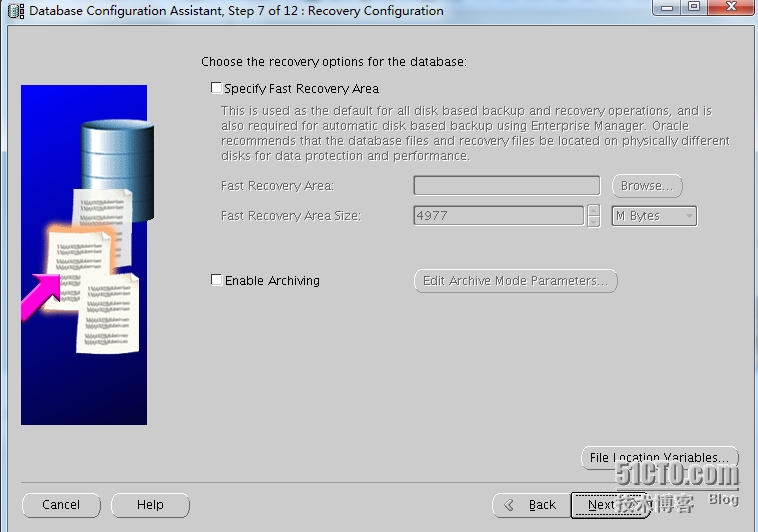 13.7选择需要的组件
13.7选择需要的组件
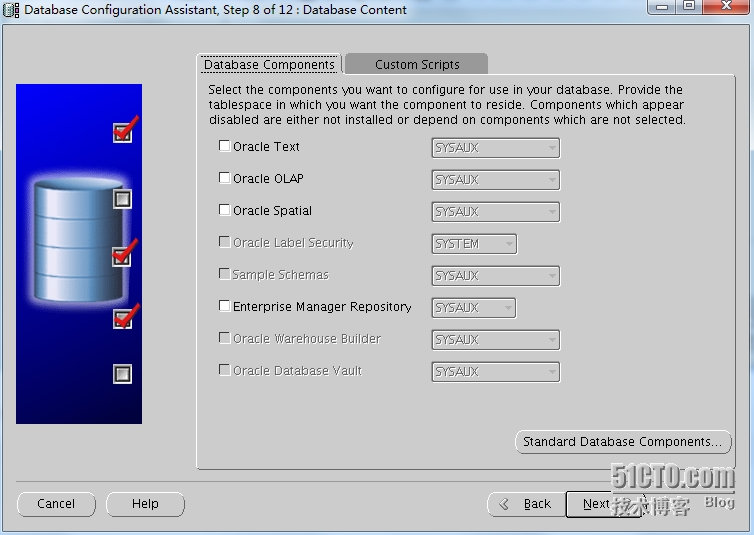 13.8自定义内存的大小
13.8自定义内存的大小
这里以总内存大小1.5G来进行分配
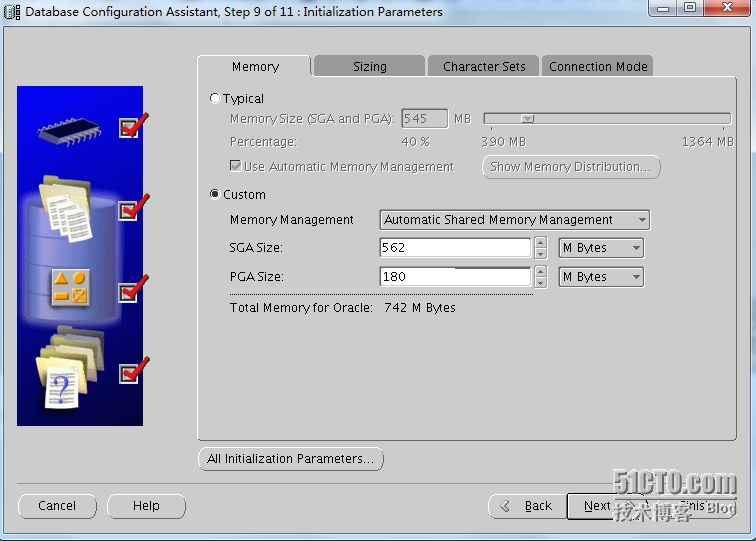 13.9数据库字符集的选择
13.9数据库字符集的选择
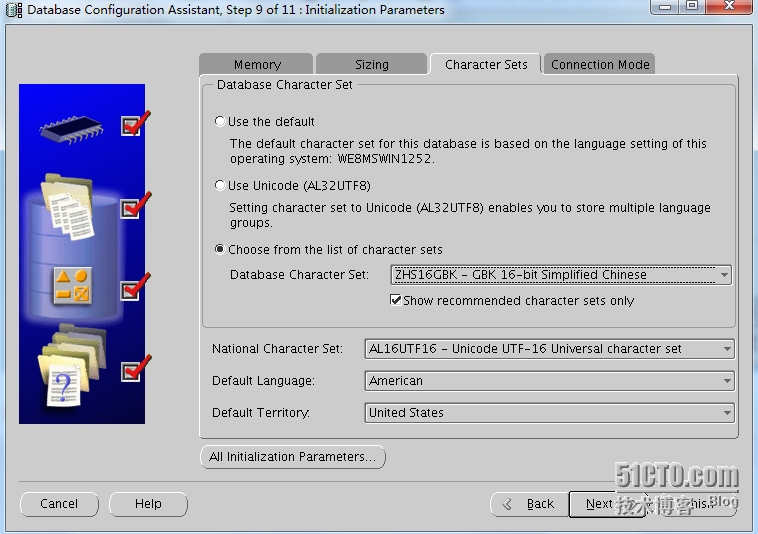 13.10数据库存储,可以指定各文件的大小等,这里默认
13.10数据库存储,可以指定各文件的大小等,这里默认
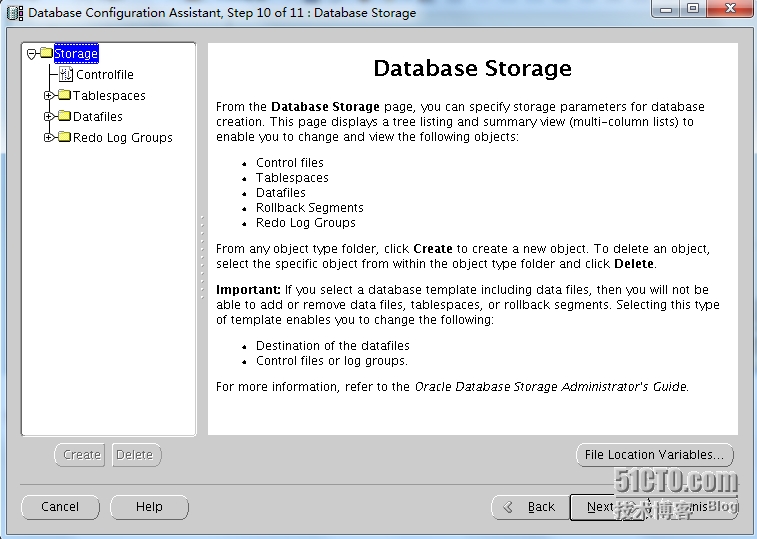 13.11点击finish创建数据库
13.11点击finish创建数据库
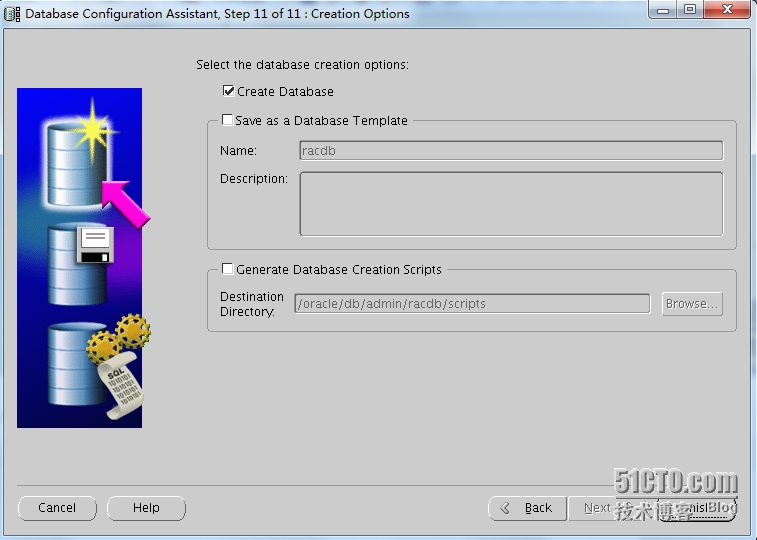 13.12信息一览
13.12信息一览
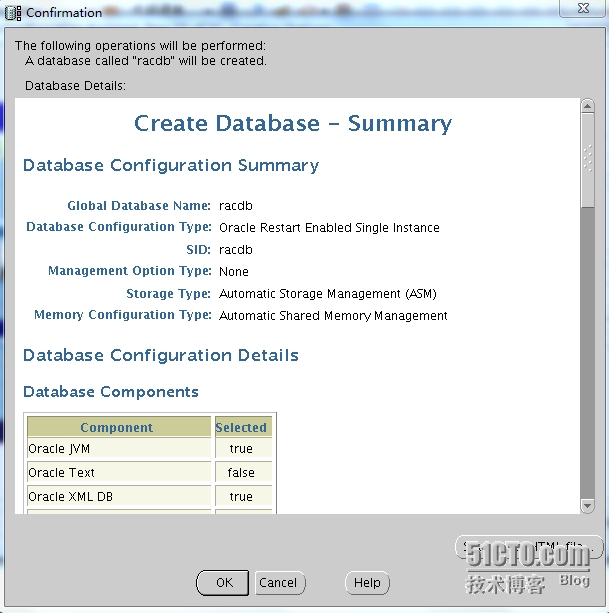
13.13数据库创建中

13.14数据库创建完成

至此,11G Oracle asm安装完毕。